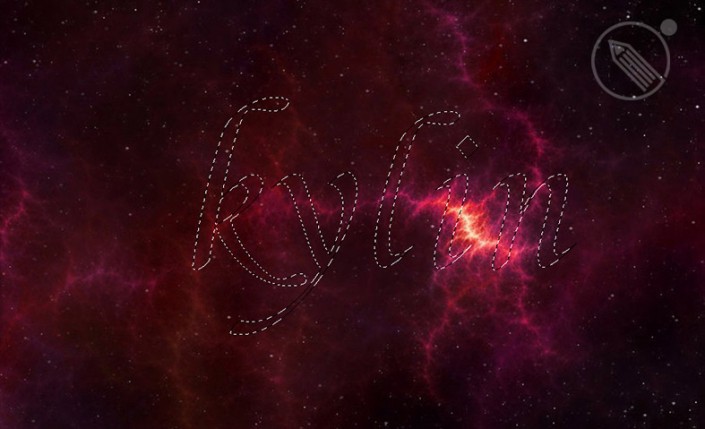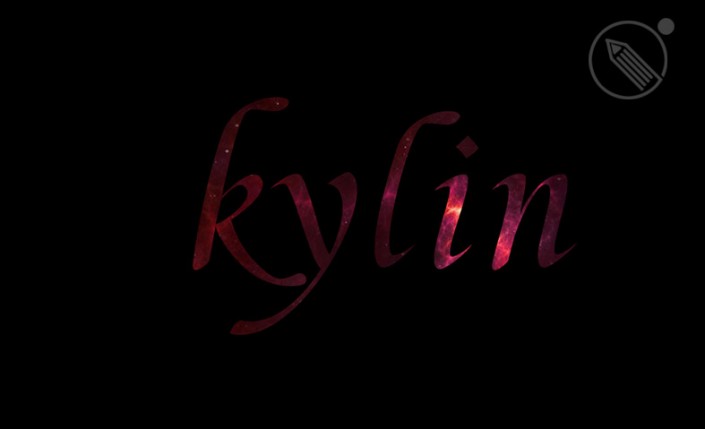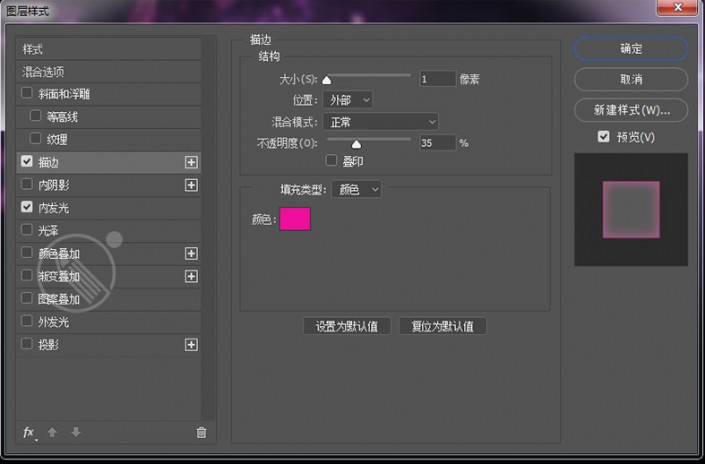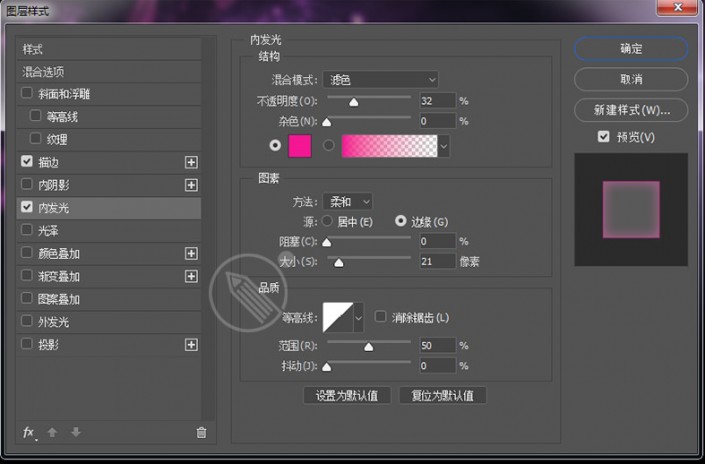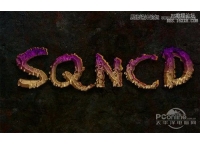星空字,用PS制作绚丽紫色星空字
来源:未知
作者:kylin
学习:44737人次
本篇教程通过PS来制作一款绚丽的紫色星空字,教程主要用到图层样式,整个制作难度中等,教程比较详细,艺术字体在后期设计中使用比较多,海报杂志设计中运用比较多,同学们可以根据需要进行运用,一起来看下一下具体如何制作吧。
效果图:
操作步骤:
步骤1:在photoshop中新建1500X1000像素的画布,选文字工具(T)输入要处理的文字。

打开素材图片,转到图层按Ctrl键点击文字图层得到选区。
步骤3:Ctrl+C 复制, Ctrl+V粘贴得到新的字体,效果如下:
步骤4:双击图层打开图层样式,设置描边:
大小:1
混合模式:正常
不透明度:35%
颜色:#ef0f9d
设置内发光:
学习 · 提示
相关教程
关注大神微博加入>>
网友求助,请回答!